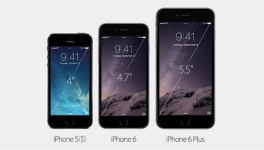
Як відкалібрувати екран на айФоні?
Стаття розповість, як робити калібрування екрану на айфон.
Якщо той чи інший електронно-обчислювальний прилад виходить з ладу, наприклад, ваги, то його необхідно відкалібрувати, щоб він міг точніше виконувати свою роботу.
У сьогоднішньому нашому огляді ми поговоримо про те, як виконати повторне калібрування на айФоні або привести його до заводських налаштувань. Такі заходи будуть необхідні, коли Айфон не відповідає на команди при роботі з його дисплеєм.
Як відкалібрувати екран на айФоні?
Спосіб перший: откалібруем датчик автояркость
- Зайдіть в приміщення з не надто яскравим освітленням. Пам'ятайте, що ми будемо працювати з яскравістю, тому світло в кімнаті можна і зовсім відключити, якщо справа відбувається вдень.
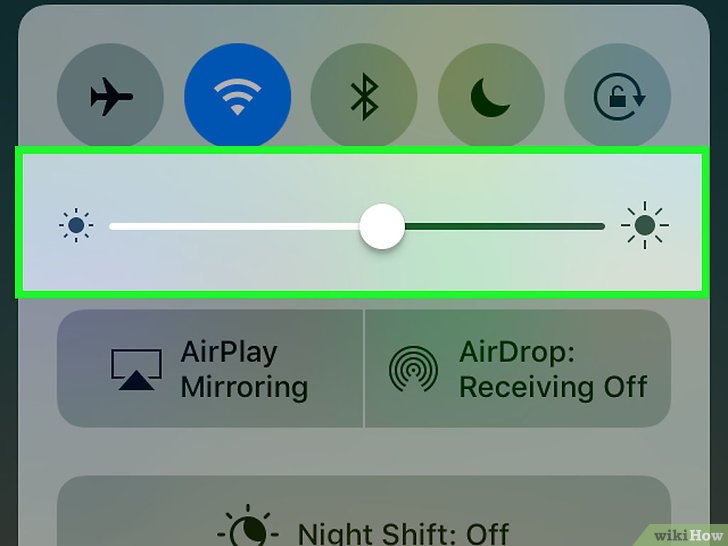
Як поліпшити чутливість екрану в айФоні?
- Далі на телефоні пройдіть в його налаштування, натиснувши на значок у вигляді шестерінки
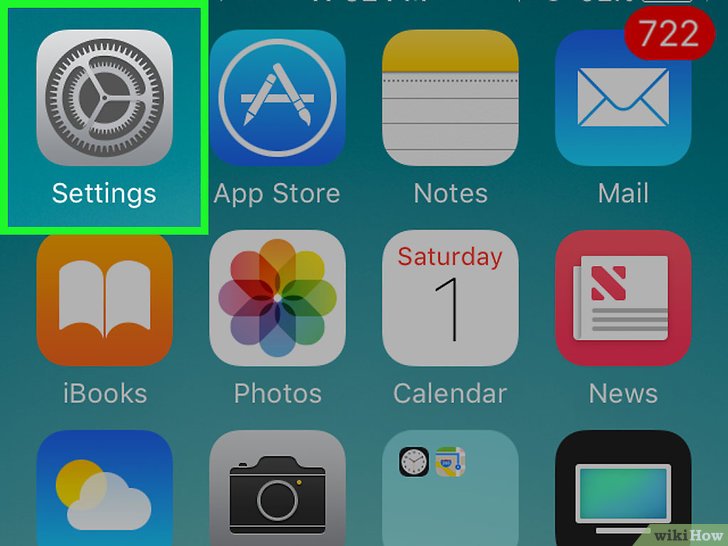
Як поліпшити чутливість екрану в айФоні?
- Далі внизу списку налаштувань пройдіть в пункт для регулювання яскравості, як показано на скріншоті.
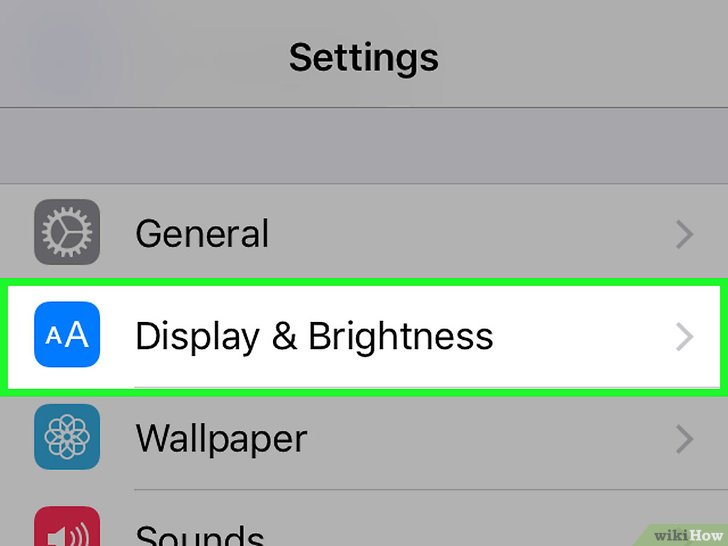
Як поліпшити чутливість екрану в айФоні?
- Тут необхідно відключити автояркость, перетягнувши повзунок у відповідне положення.
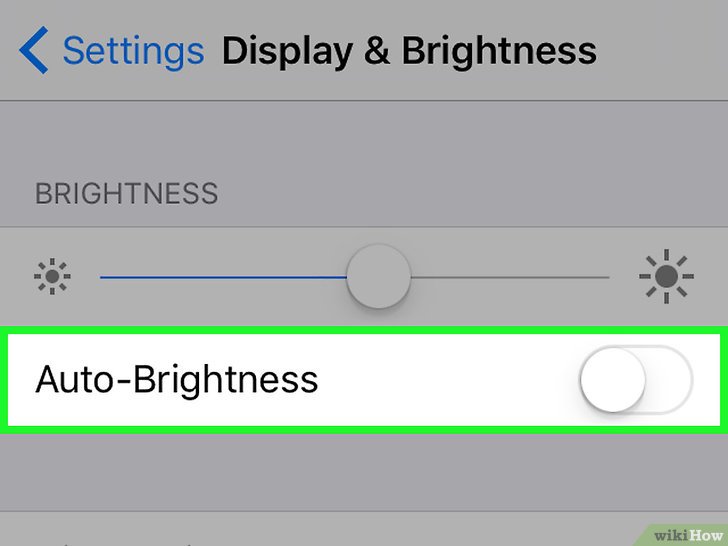
Як поліпшити чутливість екрану в айФоні?
- Потім нам потрібно буде налаштувати яскравість. Точніше, яскравість необхідно знизити до мінімальних значень, також перетягнувши повзунок вліво.
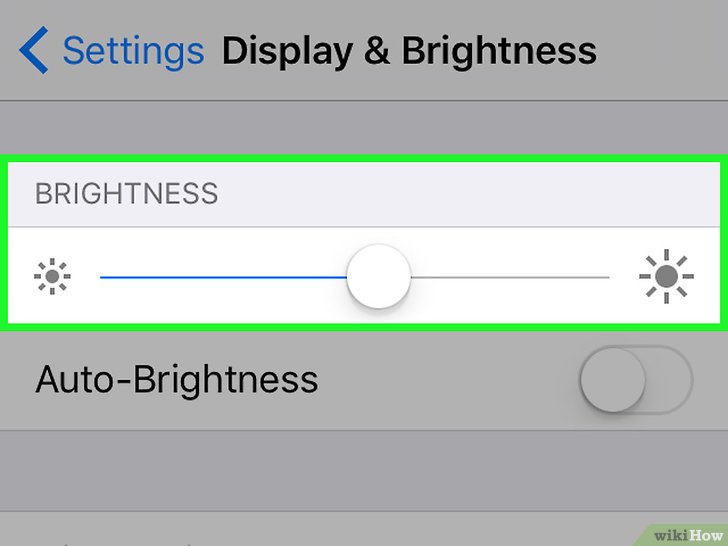
Як поліпшити чутливість екрану в айФоні?
- Тепер можна повернутися до параметрів автояркость. Знову включаємо автояркость, перетягнувши повзунок вправо, і він засвітиться зеленим кольором. Повзунок яскравості буде автоматично зміщуватись вправо, тобто телефон самостійно налаштуватися на потрібний Вам яскравості.
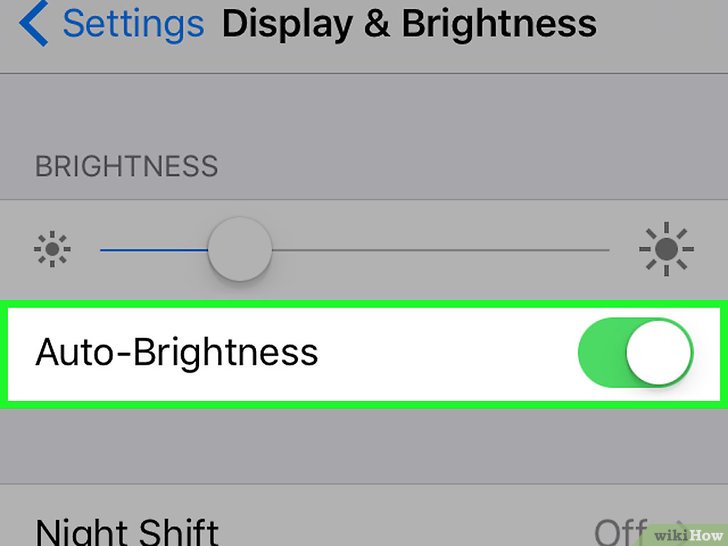
Як поліпшити чутливість екрану в айФоні?
Спосіб другий: створюємо копію, відновлюємо Айфон
- Знову проходимо в настройки, натиснувши на значок шестерінки на екрані телефону. Нам потрібно врахувати, що якщо екран має ті чи інші збої (наприклад, відмовляється відповідати на будь-яку команду або відповідає на неї з помилками), то ми можемо відновити Айфон. Після цього він знову запрацює в оптимальному режимі, а всі дані будуть збережені.
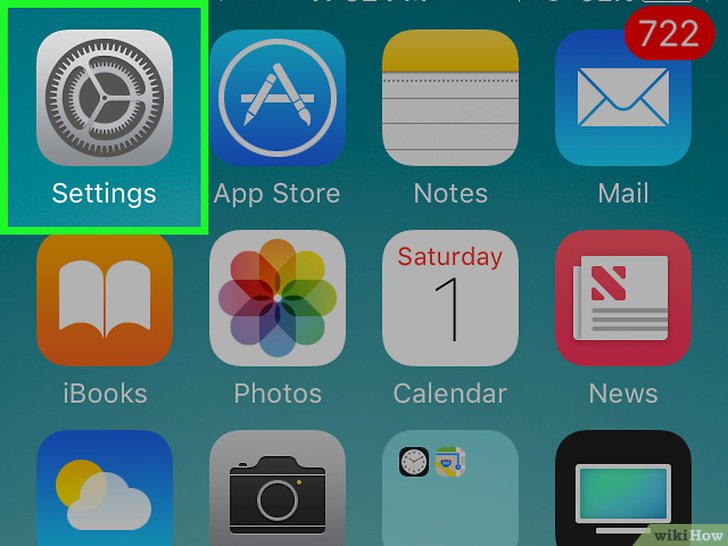
Як поліпшити чутливість екрану в айФоні?
- Тепер зверніть увагу на наступні нюанси. Якщо ви власник старої версії Айфона або Айфона з більш старої операційною системою, то цей крок ви можете пропустити. В іншому випадку нам необхідно зайти в наш «Apple ID». Даний пункт повинен містити ваш нікнейм (можливо доведеться вводити пароль заново, якщо не відбулося автоматичного входу).
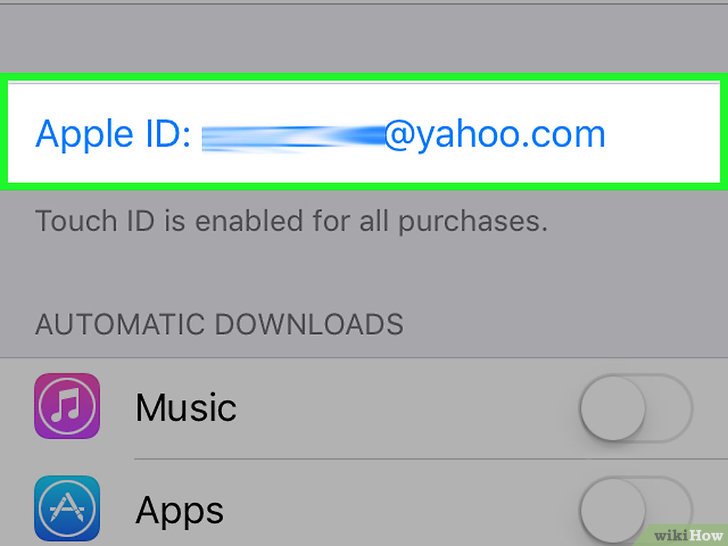
Як поліпшити чутливість екрану в айФоні?
- Далі пройдіть в пункт, зазначений на скріншоті
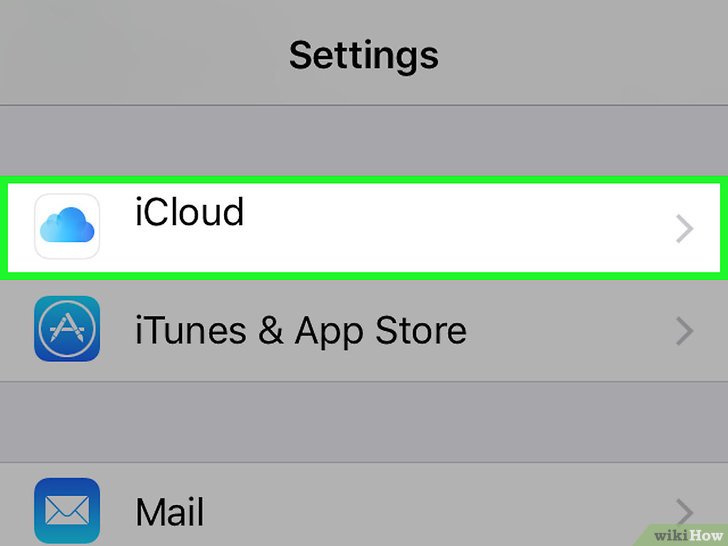
Як поліпшити чутливість екрану в айФоні?
- Йдемо вниз і проходимо в резервні копії, де потрібно звернути увагу на повзунок. Якщо він не включений, то перетягніть його в відповідне положення.
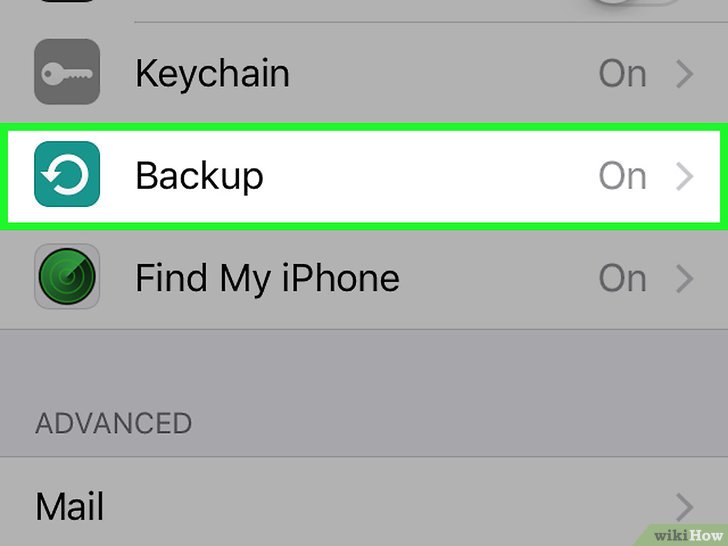
Як поліпшити чутливість екрану в айФоні?
- Необхідно пам'ятати, що Айфон повинен бути підключений до інтернету - це потрібно для створення копії. Тепер натисніть на « Backup Now«, Щоб запустити процес створення копії (дочекайтеся його завершення).
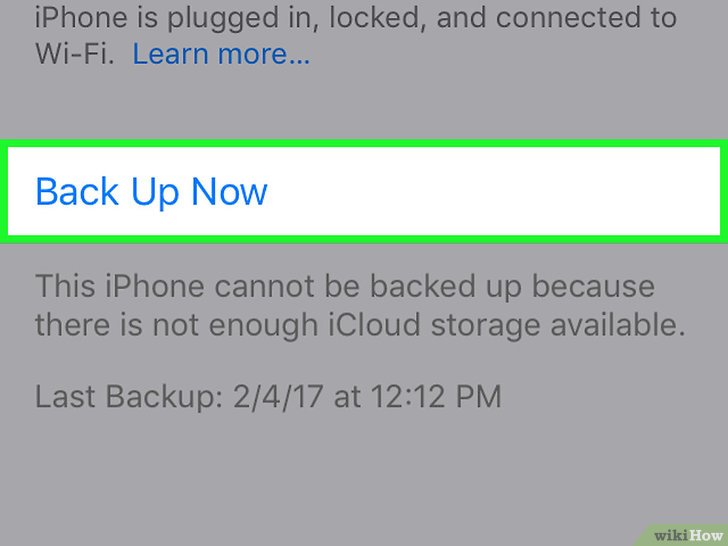
Як поліпшити чутливість екрану в айФоні?
- Через кнопку в лівому верхньому кутку повертаємося на попередню сторінку налаштувань.
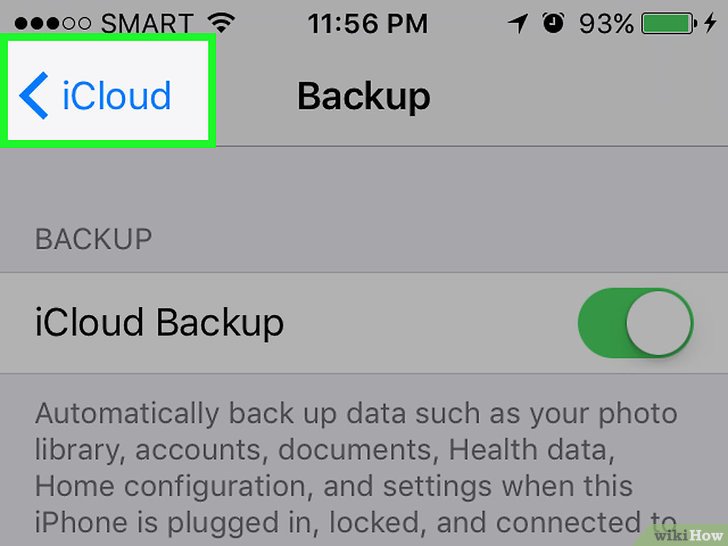
Як поліпшити чутливість екрану в айФоні?
- Далі повертаємося на сторінку з настройками нашого аккаунта (пам'ятаємо, що якщо ми маємо більш стару версію операційної системи, то цей крок можна пропустити).
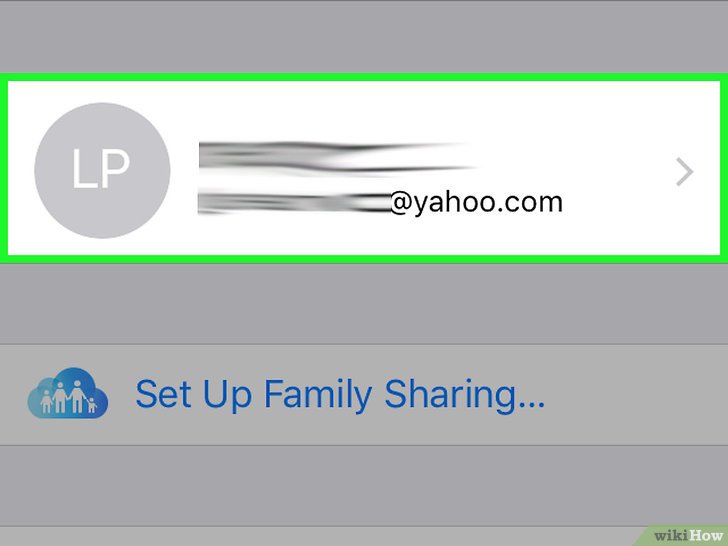
Як поліпшити чутливість екрану в айФоні?
- Тепер через ліву верхню кнопку повертаємося на сторінку основних налаштувань нашого Айфона.
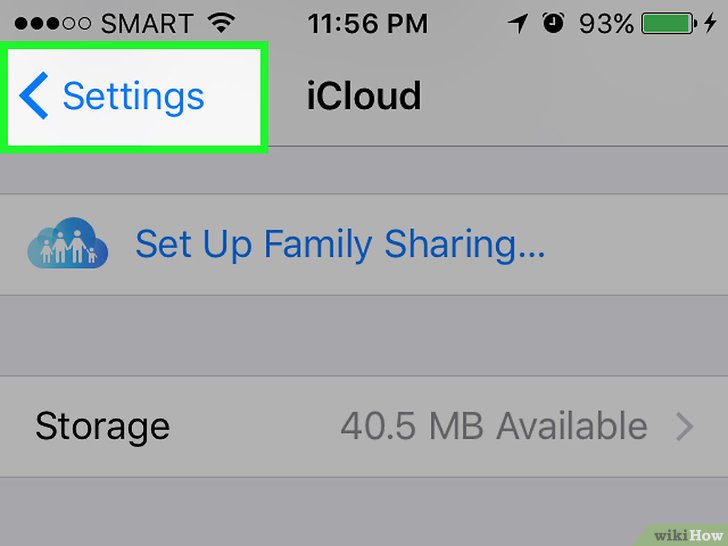
Як поліпшити чутливість екрану в айФоні?
- Далі проходимо в пункт « General«, Або головні настройки в самому верху списку пунктів.
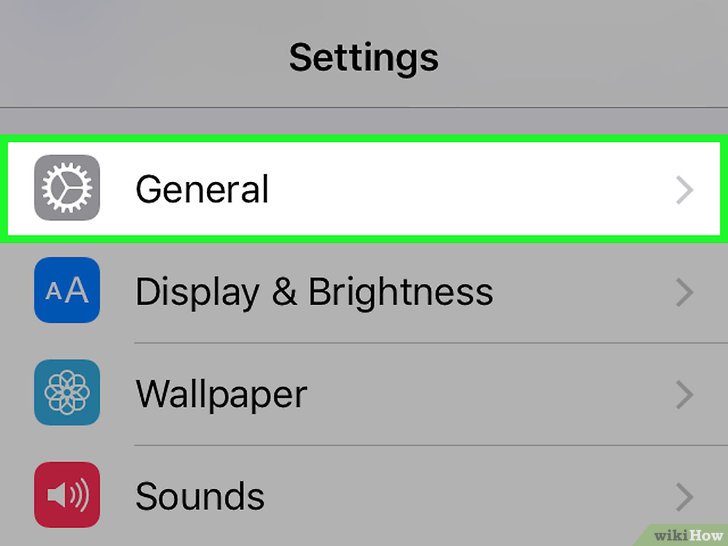
Як поліпшити чутливість екрану в айФоні?
- Потім пройдіть в самий низ наступного списку і натисніть на « Reset«, Тобто почніть процес скидання налаштувань телефону до заводських значень.
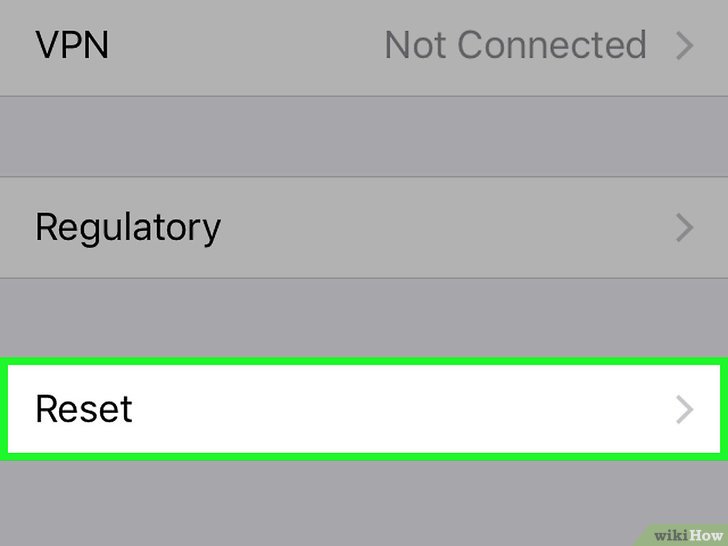
Як поліпшити чутливість екрану в айФоні?
- Далі нам потрібно вибрати, що саме ми будемо прати. Натисніть на пункт « Erase All Content and Settings«.
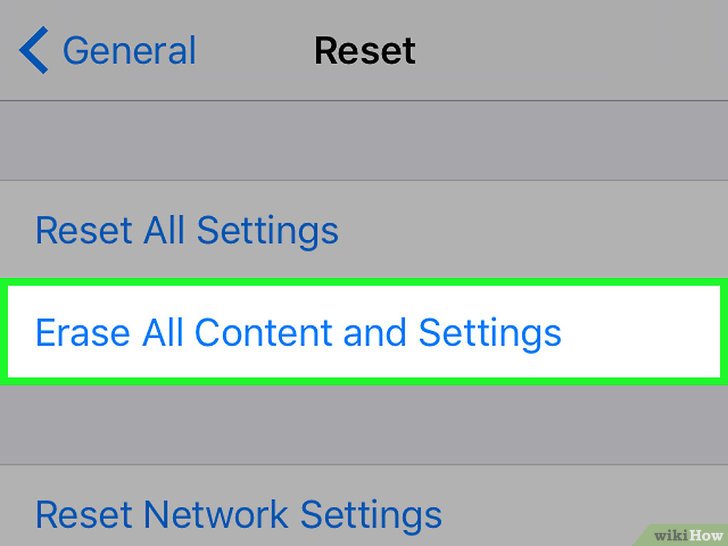
Як поліпшити чутливість екрану в айФоні?
- Тепер система зажадає введення вашого пароля, який ви зазвичай вводите при кожній розблокування вашого Айфона.
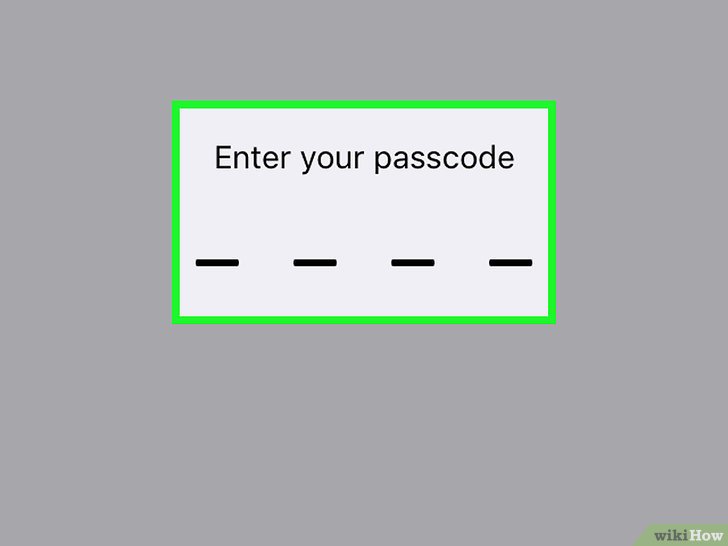
Як поліпшити чутливість екрану в айФоні?
- Залишилось зовсім трохи. Тепер натисніть на « Erase iPhone»Для видалення з телефону всіх старих налаштувань та інших даних (які ми попередньо зберегли вище). В кінці операції пройдіть в настройки.
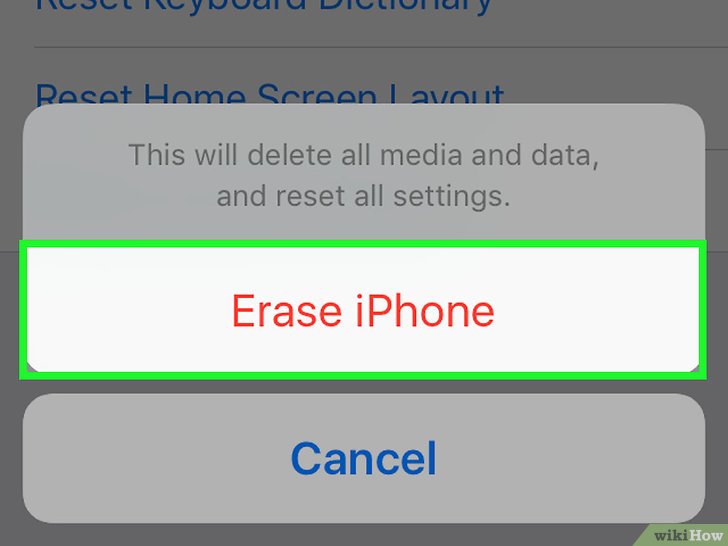
Як поліпшити чутливість екрану в айФоні?
- Далі просто дотримуйтесь інструкцій, які з'являтимуться на екрані. Справа в тому, що після відкочування до заводських налаштувань ваш Айфон буде приведений в стан, як якщо б ви його тільки що придбали. Тобто вам необхідно налаштувати його заново. В процесі налаштувань система вам запропонує повернути старі дані, які ми заздалегідь зберегли (якщо ви вважаєте, що це зробити необхідно, то поверніть старі настройки).
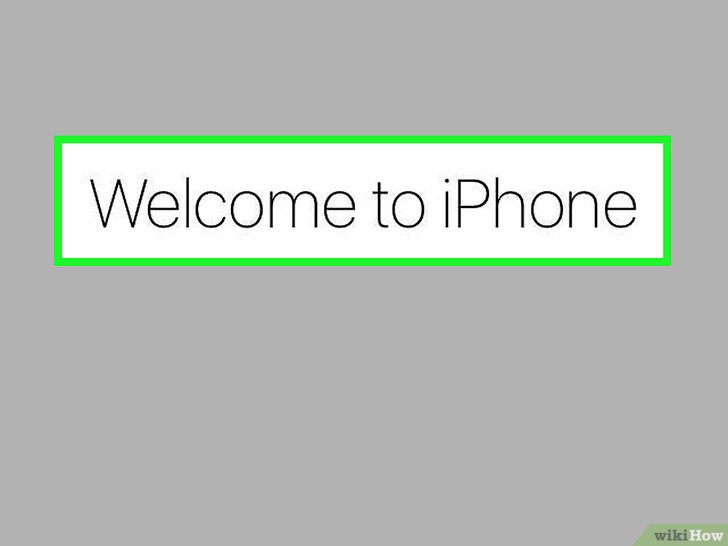
Як поліпшити чутливість екрану в айФоні?
